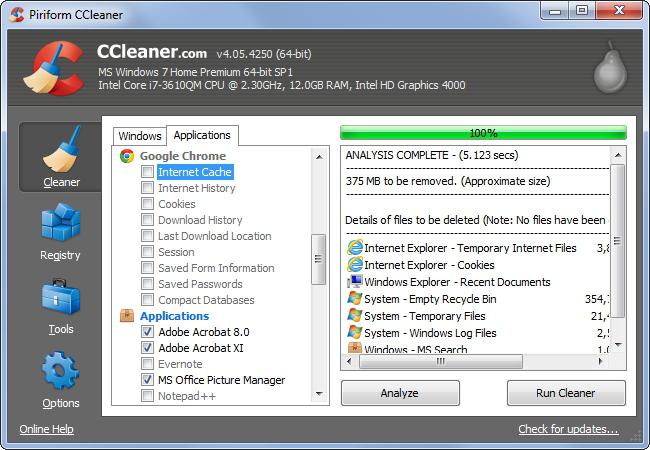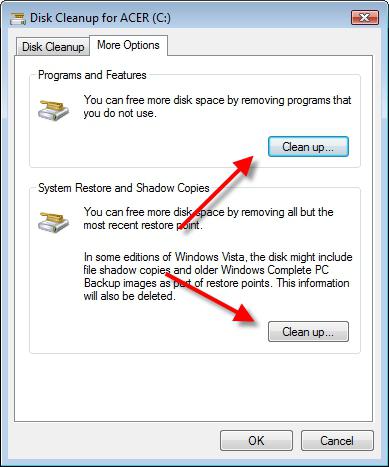Kako ispravno očistiti pogon "C"?
Nije toliko važno koliko je kapaciteta tvrdog diska računala. Prije ili kasnije neizbježno ćete se susresti s trajnim problemom korisnika svih vremena - "Nema dovoljno mjesta ...". Ako elipsu zamijenite u navodnicima slovom particije sustava, lako je pogoditi na što će marljivo provesti proces čišćenja s "zlatnim olovkama" početnika. Ukupno uklanjanje "dodatnih" datoteka uzrokovat će nepovratni pad OS-a. Ali ako je korisnik koji je precijenio svoje sposobnosti znao točan odgovor na pitanje kako očistiti “C” pogon, pogreške su se mogle izbjeći. 
Eksplozivna mješavina učinkovitih načina i snaga udarnog vala primijenjenih preporuka bacit će digitalni otpad iz prostora na disku. Posebno za vas, dragi čitatelju, sedam učinkovitih metoda čišćenja sistemskog diska. Okreni svitak, dame i gospodo!
Usluga recikliranja digitalnog otpada
Da biste riješili poteškoću "Kako očistiti disk" C "?", Koristite standardni Windows alat "Čišćenje diska":
- Idite na izbornik "Start".
- Idite na odjeljak "Moje računalo".
- Postavite marker na "C" disk.
- Kliknite desnom tipkom miša kontekstnom izborniku iz koje odaberite "Svojstva".
- U otvorenom servisnom prozoru (prema zadanim postavkama na kartici Općenito) aktivirajte gumb Čišćenje diska.
- Nakon određenog vremena (ovisno o veličini sistemske particije), na zaslonu će se pojaviti popis datoteka koje se mogu izbrisati.
U pravilu se ne aktiviraju sve stavke u tablici. Označite okvire za koje smatrate da vam odgovaraju i kliknite na gumb "U redu". Zatim potvrdite svoje radnje - "Izbriši datoteke". 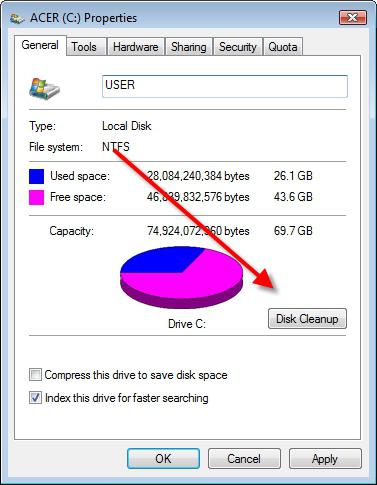
- Sljedeća stavka "Kako očistiti C" pogon projekta koji se implementira bit će kartica Advanced (prozor s popisom datoteka koje treba izbrisati).
- Pokrenite jednu po jednu skriptu za čišćenje: prvo, "Programi i značajke", zatim "Vraćanje sustava i Kopiranje u sjeni".
Nakon uklanjanja nepotrebnih programa i "kontrolnih točaka", očito ćete imati više prostora na tvrdom disku.
Gdje su privremene datoteke i drugi "eateri" prostora na disku?
Prilikom pregledavanja web stranica i tijekom instalacije softvera, operativni sustav sustavno sprema različite vrste podataka. Kako ne bi gnjavili traženje skrivenih mapa i ručno čišćenje pretrpanih mapa predmemorije, instalirajte specijalizirani softver CCleaner na svoje računalo:
- U glavnom prozoru pokrenutog programa aktivirajte odjeljak "Čišćenje".
- Kliknite gumb "Analiziraj".
- Nakon nekog vremena čekanja, uklonite otkriveno digitalno smeće.
Pitanje kako očistiti disk "C" je praktički riješeno. Pa ipak, ako još nemate dovoljno prostora, slijedite donje preporuke.
Vratite red u registar
Sve vaše radnje vezane uz promjenu radnih parametara OS-a, kao i različita izdanja koja su napravljena u postavkama instaliranih programa bilježe se u bazi podataka sustava. To u konačnici dovodi do nakupljanja relevantnih unosa u registru. Usput, OS usporavanje često promatrane od strane newbies je "začepljen" stanje spomenute baze podataka. Ako korisnik ne zna kako očistiti lokalni “C” pogon, onda vjerojatno ne zna da “sistemski dnevnik promjena” također zahtijeva sustavno održavanje.
Potpuno skladan apel na prethodno razmatrani softver
Opterećujući i izuzetno trošeći ovaj posao - ručno očistite registar. Da, i općenito, općenito, okupacija! Pogledajmo kako vam CCleaner može pomoći.
- U glavnom prozoru programa otvorite odjeljak "Registar".
- Kliknite gumb "Traži probleme".
- Zatim aktivirajte "Popravi ...".
Bit ćete iznenađeni koliko će brže raditi vaše računalo!
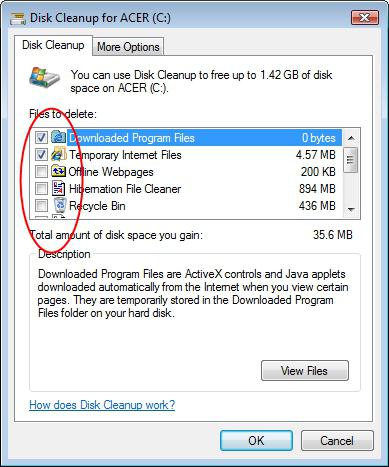
Kako očistiti disk "C": gigabajtne rezerve
Nastojeći postići “više prostora u sistemskoj particiji”, treba obratiti pozornost na jednu važnu točku:
- Tijekom instalacije OS rezervira dio prostora na disku za straničnu datoteku.
- Konačna veličina "virtualne memorije" ovisi o verziji sustava Windows i količini fizičke memorije instalirane na računalu - RAM-u.
Datoteka “Pagefile.sys” može se premjestiti na drugu particiju tvrdog diska. U svakom slučaju, poteškoće uzrokovane pitanjem: "Disk" C "je začepljen - kako očistiti?", Bit će riješen u pozitivnom smjeru:
- Idite na izbornik "Start".
- Desnom tipkom miša kliknite odjeljak "Ovo računalo".
- Na padajućem popisu "Properties" (Svojstva) idite na odjeljak "System (Sustav)".
- Aktivirajte vezu "Dodatni parametri ..." (lijeva strana servisnog prozora).
- U prozoru „Svojstva sustava“ kliknite na gumb „Parametri“ (u prvom bloku).
- Zatim idite na karticu "Napredno".
- Aktivirajte gumb "Promijeni".
- Odznačite "Automatski odabir ...".
- U potvrdnom okviru s prikazanom listom particija odaberite pogon “C” i označite potvrdni okvir “Bez datoteke straničenja”, a zatim “Postavi”.
- Odaberite novi direktorij.
- Označite stavku "Izborni sustav".
- Kliknite na gumb "Postavi" - "U redu".
- Na zahtjev za uslugom "Promjena" se slaže.
Nakon ponovnog pokretanja datoteka stranične datoteke nalazi se u imeniku tvrdog diska koji ste naveli.
Pomoćni softver: analiza prostora na disku
Praktično rješenje pitanja "kako očistiti lokalni disk" C "" može se uvelike olakšati. Nažalost, standardni Windows Explorer, blago rečeno, neugodno je u smislu vizualne kontrole. Skrivene datoteke i mape nisu prikazane, a njihova "vidljivost" zahtijeva dodatne radnje korisnika. Stoga, ima smisla koristiti nevjerojatno zgodan WinDirStat program. Svaka vrsta datoteke prikazuje se u određenoj boji. Aplikacija omogućuje točno određivanje vrijednosti i veličine bilo kojeg elementa programa. Čak i početnik može lako pronaći mape s korisničkim podacima i "izgubljenim" datotekama. Bez pribjegavanja aplikacijama trećih strana, izravno iz prozora uslužnog programa, možete trajno izbrisati.
Prirodni finale
Kada znate kako pravilno očistiti disk "C", problemi u radu s računalom neće se pojaviti. Sustavno održavanje uređaja za pohranu (HDD) pomoći će u sprječavanju problema povezanih s "preopterećenjem" sustava, kao i bilo kojeg drugog dijela tvrdog diska. Nikada ne brišite datoteku ako ne razumijete njezinu svrhu. Zapamtite: stabilnost vašeg sustava ovisi prvenstveno o vašoj pažnji i razboritosti. Zato budite oprezni. I sve najbolje za vas!